Comment mettre à jour votre console PS4
Ce qu'il faut savoir
- Vous pouvez mettre à jour votre PS4 via Internet ou télécharger le firmware sur PlayStation.com et copie sur une clé USB.
- Pour mettre à jour votre PS4 automatiquement, allumez Téléchargements automatiques dans Paramètres d'économie d'énergie.
- Pour mettre à jour votre PS4 manuellement, accédez à Paramètres et cliquez Mise à jour du logiciel système.
Cet article comprend des instructions pour mettre à jour votre PS4, y compris comment mettre à jour automatiquement, comment mettre à jour manuellement et comment mettre à jour votre PS4 sans connexion Internet.
Comment mettre à jour votre PS4 automatiquement
Bien qu'il se concentre désormais sur la PlayStation 5, Sony publie toujours régulièrement des mises à jour logicielles pour la PS4. C'est une bonne idée d'avoir le dernier firmware en cours d'exécution sur votre PS4 pour profiter des nouvelles fonctionnalités, des corrections de bugs et des améliorations de sécurité.
Il existe différentes manières de mettre à jour votre PS4. Cet article vous montrera les différentes méthodes que vous pouvez utiliser pour vous assurer que votre PS4 exécute toujours la dernière version du logiciel.
Le moyen le plus simple de mettre à jour votre PS4 est d'activer les téléchargements automatiques. De cette façon, votre console téléchargera et installera les mises à jour en mode repos lorsqu'elles seront disponibles.
Voici comment configurer les mises à jour logicielles automatiques.
-
Aller vers Paramètres sur le tableau de bord PS4.
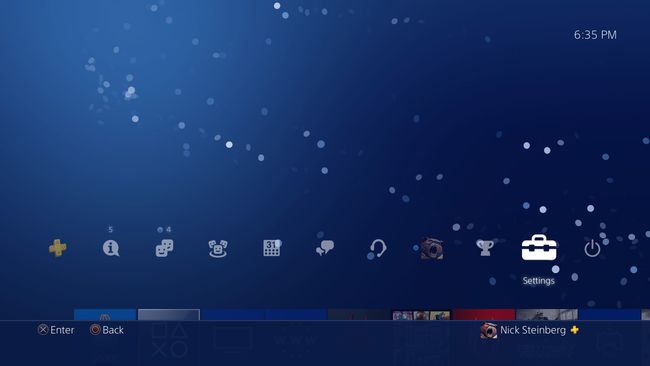
-
Faites défiler jusqu'à Paramètres d'économie d'énergie.
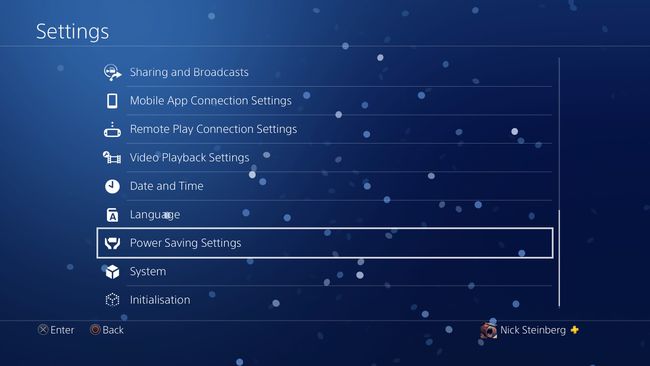
-
Sélectionner Définir les fonctionnalités disponibles en mode repos.
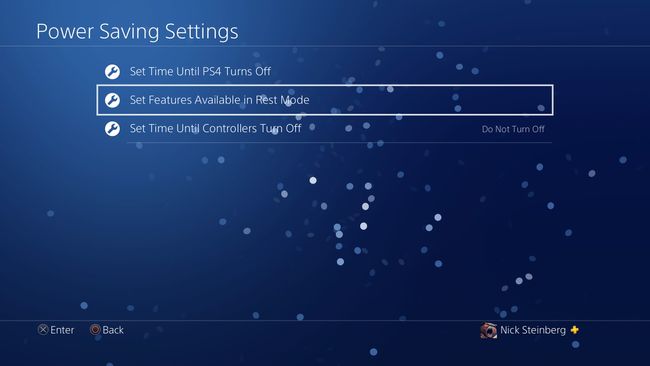
-
Cochez les deux Restez connecté à Internet et Activer l'activation de la PS4 à partir du réseau option. Ces deux fonctionnalités doivent être activées pour que la console puisse télécharger et installer des mises à jour lorsqu'elle n'est pas utilisée.
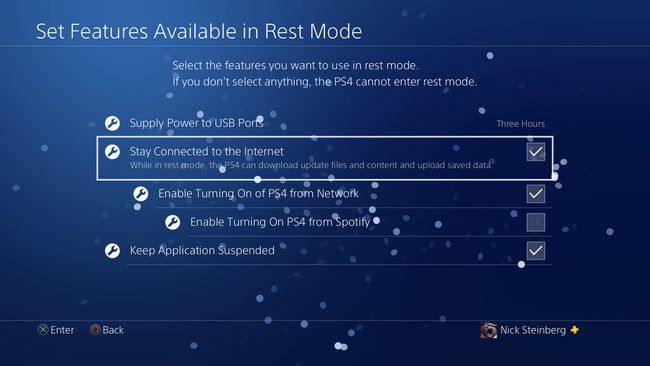
-
Retournez au Paramètres menu et sélectionnez Système.
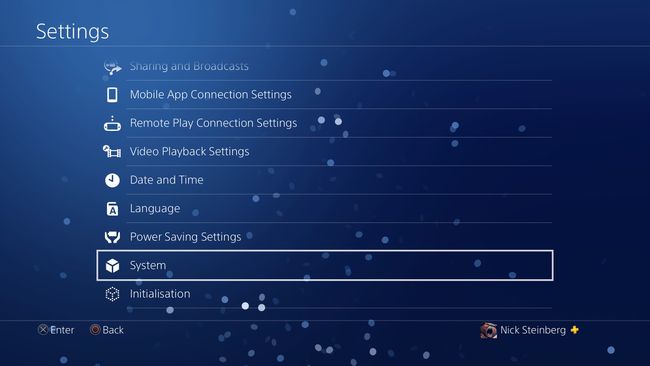
-
Sélectionner Téléchargements automatiques.

-
Cochez Fichiers de mise à jour du logiciel système.
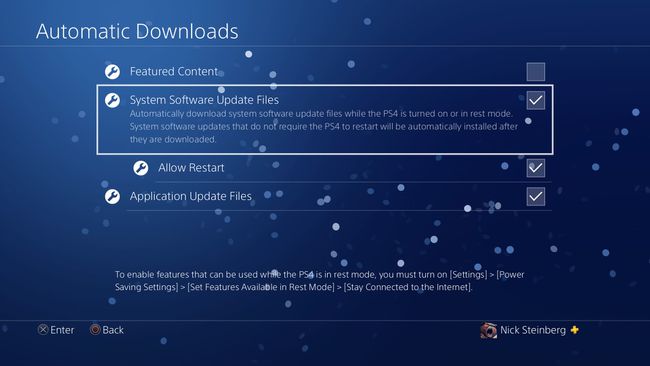
Pour vous assurer que les mises à jour nécessitant un redémarrage du système sont appliquées lorsque votre PS4 est en mode repos, cochez Autoriser le redémarrage. Sachez que les redémarrages du système peuvent vous faire perdre la progression du jeu non enregistré si vous avez actuellement un jeu en mode suspension.
Comment mettre à jour manuellement le logiciel système sur PS4
Si une mise à jour ne s'installe pas correctement ou si vous préférez laisser les téléchargements automatiques désactivés, vous pouvez mettre à jour votre PS4 manuellement à la place.
Voici comment procéder.
-
Aller vers Paramètres sur le tableau de bord PS4.
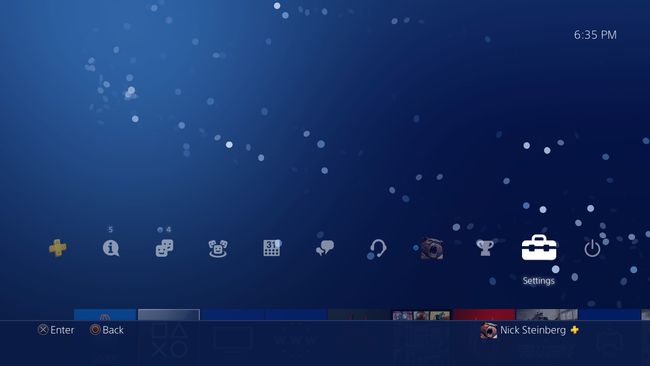
-
Sélectionner Mise à jour du logiciel système.
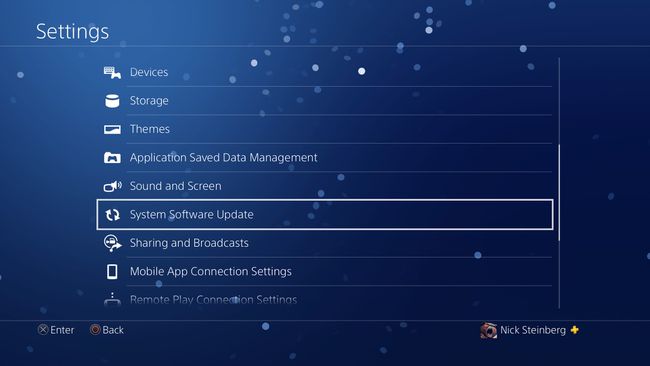
Sélectionner Mettez à jour maintenant.
-
Si le dernier logiciel système est déjà installé, vous verrez l'écran ci-dessous.
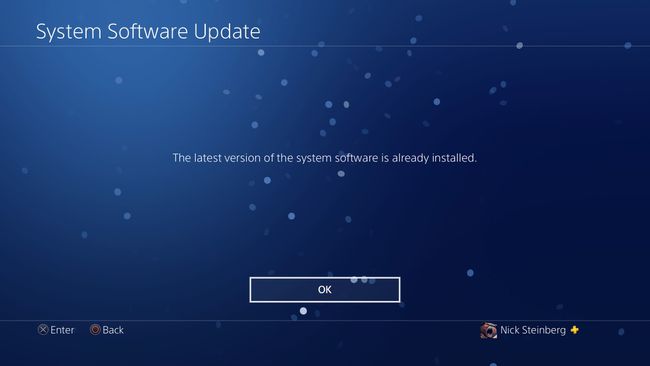
Si de nouvelles mises à jour sont disponibles, sélectionnez Prochain. Cela lancera le téléchargement.
Une fois le téléchargement terminé, un contrat de licence vous sera présenté. Sélectionner J'accepte.
La mise à jour va maintenant être installée (votre PS4 devra peut-être redémarrer pour terminer le processus).
Comment mettre à jour ma PS4 sans connexion Internet?
Si votre PS4 n'est pas connectée à votre réseau domestique, vous pouvez toujours mettre à jour la console en téléchargeant la mise à jour sur une clé USB et en copiant le fichier.
Il est préférable d'utiliser une clé USB vierge, car vous devrez probablement la reformater car la PS4 ne reconnaît que les systèmes de fichiers FAT32 et exFAT.
Formatez une clé USB en FAT32 ou exFAT format. Suivez ces guides pour savoir comment formater une clé USB sur les fenêtres et Mac.
presse Touche Windows + E pour ouvrir l'explorateur de fichiers sous Windows, ou ouvrez le Chercheur sur Mac.
-
Ouvrez la clé USB et créez un nouveau dossier appelé PS4.

-
Ouvrez le dossier PS4 et créez un sous-dossier appelé METTRE À JOUR.
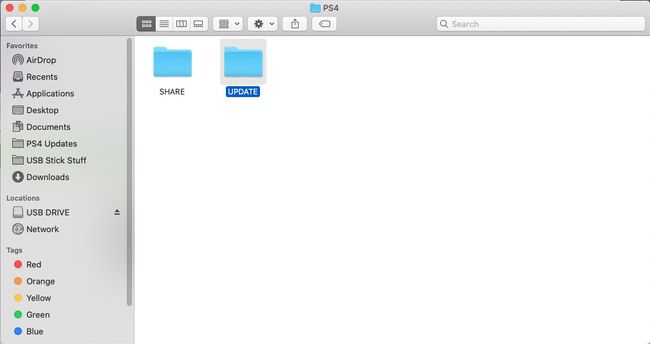
Accédez au site de Sony pour le logiciel système. (lien ci-dessus)
-
Faites défiler jusqu'à Télécharger le fichier de mise à jour PS4 et cliquez sur le Fichier de mise à jour PS4 bouton.
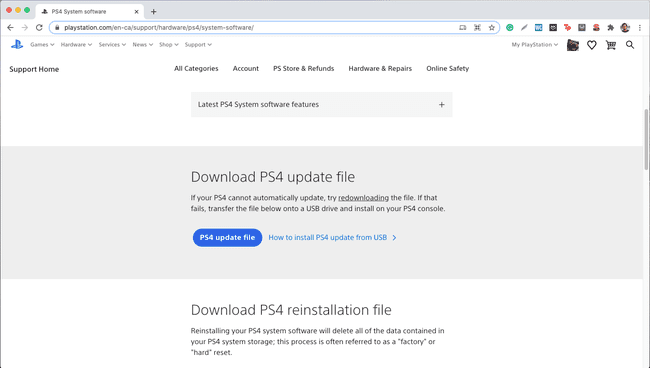
-
Déplacer le fichier de téléchargement PS4UPDATE.PUP à la METTRE À JOUR dossier sur votre clé USB.
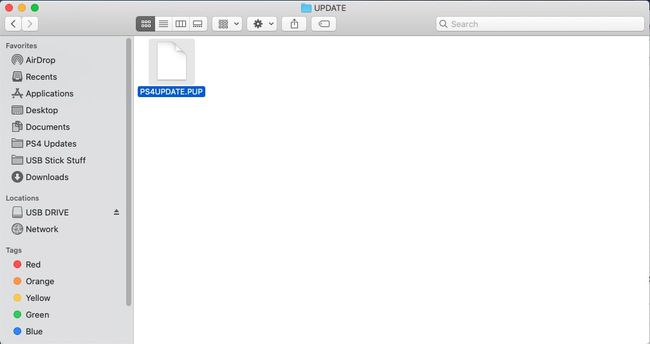
Si vous avez des fichiers de mise à jour PS4 précédents sur la clé USB, assurez-vous de les supprimer avant de télécharger le nouveau, car ils peuvent interférer avec le processus de mise à jour.
Une fois le fichier de mise à jour copié, branchez le clé USB dans votre PS4 avec la mise hors tension.
Allumez votre PS4 et suivez les étapes de mise à jour manuelle, comme indiqué dans la section ci-dessus.
